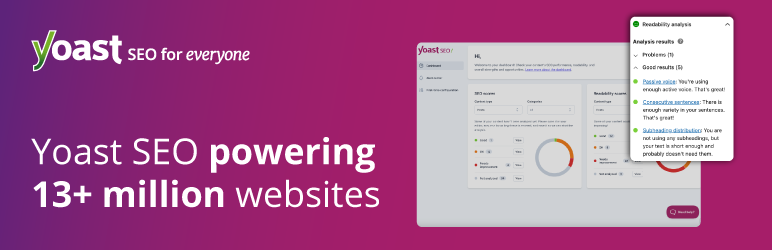Вы решили добавить ключевые слова и мета описание к материалам WordPress? Ключевые слова и описания к страницам позволяют вам улучшить SEO своего сайта. В этой статье мы покажем вам как правильно добавлять ключевые слова и мета описания в WordPress.
![wpkeywordsdesc-1[1]](https://wpincode.com/wp-content/uploads/2017/01/wpkeywordsdesc-11.jpg)
Зачем добавлять ключевые слова и мета описания в WordPress
Ключевики и описания позволят вам подробнее сообщить поисковым системам о вашем контенте в записях и на страницах.
Ключевые слова — это важные слова или фразы, которые люди чаще всего запрашивают, если бы они искали публикуемый вами контент. Мета описание — это краткое описание сути вашей страницы или записи.
![description[1]](https://wpincode.com/wp-content/uploads/2017/01/description1.png)
Мета теги — это обычные HTML теги, которые располагаются в хидере вашего сайта. WordPress плагины по SEO сильно упрощают добавление тегов через админку для каждого из материалов сайта.
Насколько важны ключевые слова и описания для SEO?
Поисковые системы не раскрывают сколько именно веса они назначают ключевым словам или описанию. Однако, очевидно что эти элементы являются достаточно важными и помогут вам в ранжировании.
Некоторые SEO эксперты считают, что ключевые слова не важны вовсе. Даже сам Google говорит об их несущественности. Однако, другие эксперты не согласны с этим, и рекомендуют пользователям продолжать добавлять ключевые слова.
С другой стороны, мета описания крайне важны, потому как ими вы можете привлечь внимание пользователей.
Давайте же посмотрим, как можно легко добавлять ключевые слова и мета описания в WordPress.
Примечание: В статье мы будем рассматривать плагин Yoast SEO.
Включаем поддержку мета ключей в Yoast SEO
В Yoast SEO есть встроенная поддержка для описаний и ключевых слов. Однако, функция добавления ключей отключена по-умолчанию.
Вам потребуется включить ее для своего сайта.
Для этого переходим на страницу SEO » Консоль и нажимаем на вкладку ‘Features’.
![advancedpages[1]](https://wpincode.com/wp-content/uploads/2017/01/advancedpages1.png)
Теперь нажимаем на ‘Включено’ под опцией ‘Advanced settings pages’, а затем сохраняем проделанные изменения.
Страница настроек Yoast SEO перезагрузится и вы увидите намного больше опций в меню SEO.
Перемещаемся на страницу SEO » Заголовки и метаданные и выбираем вкладку ‘Другое’.
![usemetakeywords[1]](https://wpincode.com/wp-content/uploads/2017/01/usemetakeywords1.png)
Теперь нажимаем на ‘Включено’ под опцией ‘Использовать тег meta keywords?’ и сохраняем изменения.
Вы успешно включили поддержку мета ключей в плагине Yoast SEO. Теперь можно добавлять их в свои записи и страницы.
Ключевые слова и описания для записей / страниц WordPress
Для начала переходим в редактирование нужной страницы, а затем прокручиваем ее до блока ‘Yoast SEO’ под редактором записей.
Вы увидите название своего сайта и автоматически сгенерированное описание в виде сниппета. Под ним будет поле Meta Keywords.
![metakeywords[1]](https://wpincode.com/wp-content/uploads/2017/01/metakeywords1.png)
В него вам и нужно указывать желаемые ключевые слова, разделяя их запятыми. Не используйте более 10 ключевиков или словосочетаний.
Также убедитесь, что указанные ключи релевантны вашему контенту и вы уже использовали их в свое статье.
Далее, нажимаем на кнопку ‘Изменить сниппет’ и указываем описание. Это действие переключит режим просмотра сниппета в его редактирование.
![editdesciption[1]](https://wpincode.com/wp-content/uploads/2017/01/editdesciption1.png)
Важно, чтобы вы использовали свое основное ключевое слово в описании хотя бы один раз.
По окончании нажимаем на кнопку ‘Закрыть редактор сниппета’. Теперь вы увидите собственное описание в режиме его предпросмотра.
Поздравляем, вы успешно добавили мета ключи и описание к своей WordPress записи. Теперь можно сохранять или публиковать запись или страницу.
Добавляем ключевые слова и мета описание для главной страницы
Вы также можете добавлять ключевые слова и мета описание для главной страницы своего WordPress сайта. Вот как это можно сделать с помощью плагина Yoast SEO.
Переходим на страницу SEO » Заголовки и метаданные и выбираем вкладку ‘Домашняя страница’. Здесь можно добавить собственный заголовок, описание и мета ключи для главной страницы.
![homekeywordsdesc[1]](https://wpincode.com/wp-content/uploads/2017/01/homekeywordsdesc1.png)
Не забываем нажать на соответствующую кнопку для сохранения проделанных изменений.
Мета ключи и описания для архивов рубрик
Можно добавлять ключи и описания к страницам архивов категорий и тегов.
Сначала переходим на страницу Записи » Рубрики. Наводим мышь на рубрику, которую нужно отредактировать, а затем нажимаем на ссылку «Редактировать».
![editcat[1]](https://wpincode.com/wp-content/uploads/2017/01/editcat1.png)
Откроется страница редактора категорий, которую мы прокручиваем вниз до блока Yoast SEO.
Нажимаем на кнопку ‘Изменить сниппет’ и указываем описание для рубрики.
![catdesckeywords[1]](https://wpincode.com/wp-content/uploads/2017/01/catdesckeywords1.png)
Затем нужно будет кликнуть на кнопку «Настройки» для указания мета ключей, которые будут использоваться для этой конкретной страницы архива рубрик.
![catmetakey[1]](https://wpincode.com/wp-content/uploads/2017/01/catmetakey1.png)
Не забываем нажать на кнопку «Обновить», чтобы не потерять изменения.
Повторяем эти же действия для тегов и других архивов произвольных таксономий.
Вот и все, мы надеемся, что эта статья помогла вам научиться легко добавлять ключевые слова и мета описания для своих страниц и записей в WordPress. Мы рекомендуем делать это для каждой создаваемой страницы на сайте.
По всем вопросам и отзывам просьба писать в комментарии ниже.
Не забывайте, по возможности, оценивать понравившиеся записи количеством звездочек на ваше усмотрение.